Comment créer un disque de réinitialisation de mot de passe HP ?
- Accueil
- Astuces
- Sauvetage de système
- Comment créer un disque de réinitialisation de mot de passe HP ?
Résumé
Apprenez l'importance de la création d'un disque de réinitialisation de mot de passe HP et comprenez en quoi il diffère d'un disque de récupération. Découvrez comment Renee Passnow peut être une solution tout-en-un
Table des matières
| Récupérer le disque | Caractéristiques | Source |
|---|---|---|
| Support d’installation Windows | Installez le tout nouveau Windows/Réinitialisez le système Windows/Corrigez les erreurs de disque, etc. | Peut être obtenu sur le site Web de Microsoft. Par exemple : Assistant d’installation de Windows 11 |
| Disques de récupération d’usine HP | Récupérer l’ordinateur HP à l’aide de disques de récupération d’usine (CD ou DVD) | Assistance HP ou disques créés à l’aide des outils fournis avec l’ordinateur HP |
| Récupérer le disque | Caractéristiques | Source |
|---|---|---|
| Disque de réinitialisation du mot de passe Windows Build-in | Réinitialiser le mot de passe du compte Windows spécifié | Créer sous Windows |
| Disques de réinitialisation de mot de passe HP tiers | Réparer les erreurs Windows/Réparer les erreurs du système de fichiers/Réinitialiser le mot de passe Windows/Récupérer la partition corrompue… | Téléchargez depuis leur site Web. Par exemple : Renee Mot de passe |
| Prise en charge de l’installation de Windows | Installez le tout nouveau Windows/Réinitialisez le système Windows/Réinitialisez le mot de passe Windows dans la console de commande/(Console de commande) Corrigez les erreurs de disque, etc. | Peut être obtenu sur le site Web de Microsoft. Par exemple : Assistant d’installation de Windows 11 |

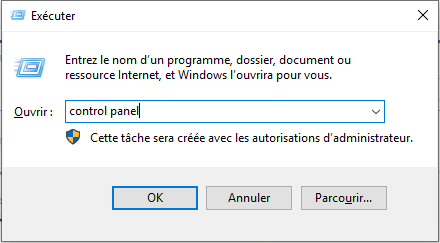
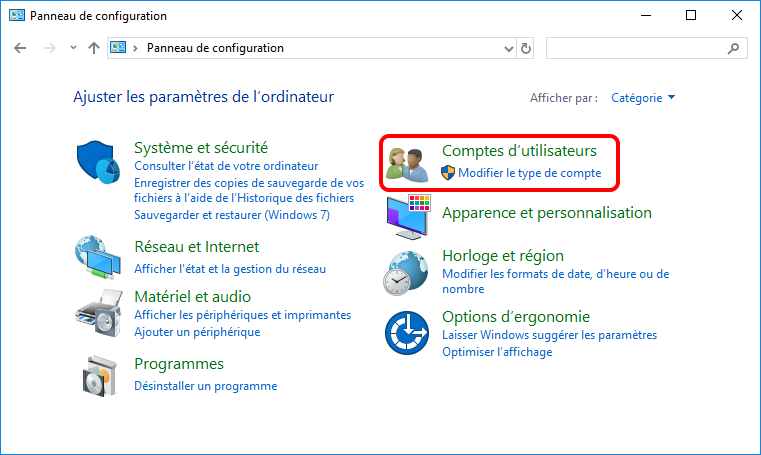
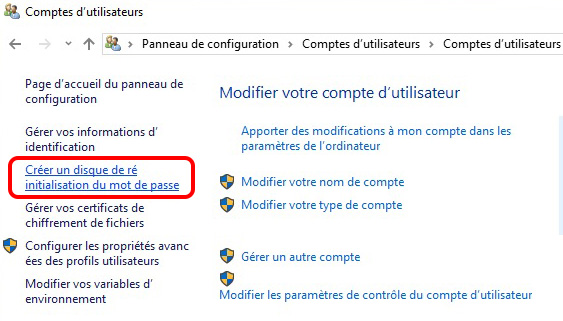
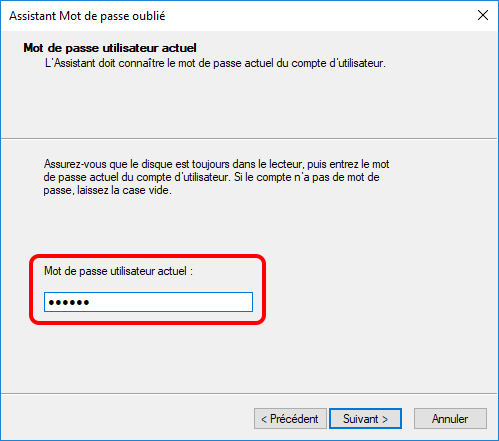
Commencez par télécharger Renee PassNow depuis le site officiel et installez-le sur un autre ordinateur auquel vous pouvez accéder. Vous pouvez choisir la version appropriée en fonction du système d’exploitation de votre ordinateur.

Réinitialiser le mot de passe Windows oublié Débloquer le compte de session Windows dont le mot de passe est perdu ou oublié.
Récupérer des fichiers sans Windows Il est possible de retrouver les fichiers supprimés lors du crash de Windows.
Transférer les fichiers Avant de réparer les erreurs, il est recommandé de transférer les fichiers importants à un autre disque dur.
Créer un nouveau compte administrateur Afin d'obtenir tout droit d'administrateur, il faut créer un compte administrateur.
Réparer les erreurs de démarrage Pour les erreurs MBR et 0xc00000e, cet outil permet de les résoudre.
Réinitialiser le mot de passe Windows oublié Pour Windows 10, 8.1, 8, 7, Vista et XP
Récupérer des fichiers sans Windows Retrouver les fichiers supprimés lors du crash de Windows
Transférer les fichiers Transférer les fichiers importants à un autre disque dur
Remarque : Après l'activation du programme, il est nécessaire de créer à nouveau une clé USB ou un CD bootable.
Lancez Renee PassNow et insérez une clé USB ou un CD/DVD vierge dans l’ordinateur. Sélectionnez l’option pour créer un support de démarrage. Suivez les instructions à l’écran pour terminer le processus.

Insérez la clé USB ou le CD/DVD amorçable dans l’ordinateur Windows verrouillé. Redémarrez l’ordinateur et entrez les paramètres du BIOS en appuyant sur la touche appropriée (généralement F2 ou Supprimer). Configurez l’ordre de démarrage pour donner la priorité au support de démarrage.
| Type de serveur | Entrez la méthode du menu de démarrage |
|---|---|
| DELL | Appuyez plusieurs fois sur la touche F12 avant que le logo Dell n’apparaisse à l’écran. |
| HP | Appuyez plusieurs fois sur la touche F9 lorsque le logo HP s’affiche. |
| Nom du BIOS | Entrez la méthode du menu de démarrage |
|---|---|
| ASRock | DEL ou F2 |
| ASUS | DEL ou F2 pour les PC/ DEL ou F2 pour les cartes mères |
| Acer | DEL ou F2 |
| Dell | F12 ou F2 |
| ECS | DEL |
| Gigaoctet / Aorus | DEL ou F2 |
| Lenovo (ordinateurs portables grand public) | F2 ou Fn + F2 |
| Lenovo (ordinateurs de bureau) | F1 |
| Lenovo (ThinkPad) | Entrez ensuite F1 |
| MSI | DEL |
| Tablettes Microsoft Surface | Appuyez et maintenez les boutons d’alimentation et d’augmentation du volume |
| PC d’origine | F2 |
| Samsung | F2 |
| Toshiba | F2 |
| Zotac | DEL |
| HP | Échap/F9 pour « Menu de démarrage »/Échap/F10/onglet Stockage/Ordre de démarrage/Sources de démarrage héritées |
| INTEL | F10 |

Après avoir démarré avec succès à partir du support de démarrage, Renee PassNow se chargera. Sélectionnez PassNow! fonction après le démarrage à partir du nouveau disque de réinitialisation de mot de passe Windows créé.

Choisissez le compte utilisateur dont vous souhaitez réinitialiser le mot de passe. Ensuite, cliquez sur le bouton « Supprimer ». Renee PassNow supprimera ou réinitialisera le mot de passe du compte utilisateur sélectionné.


Une fois le mot de passe réinitialisé, retirez le support de démarrage du PC et redémarrez l’ordinateur. Vous pourrez désormais vous connecter au compte Windows sans mot de passe.
- Possibilité de réinitialiser les mots de passe oubliés pour les comptes locaux et les comptes Microsoft
- Fonctions complètes de récupération du système
Cons :Nécessité d'acheter une licence pour réinitialiser le mot de passe
Pour lancer le processus de réinitialisation d’usine, vous devez commencer par démarrer votre ordinateur Windows. Une fois que vous atteignez l’écran de connexion, vous remarquerez une icône d’alimentation située dans le coin inférieur droit de l’écran. Cliquez sur cette icône d’alimentation tout en maintenant la touche Maj enfoncée, puis sélectionnez Redémarrer parmi les options qui apparaissent.
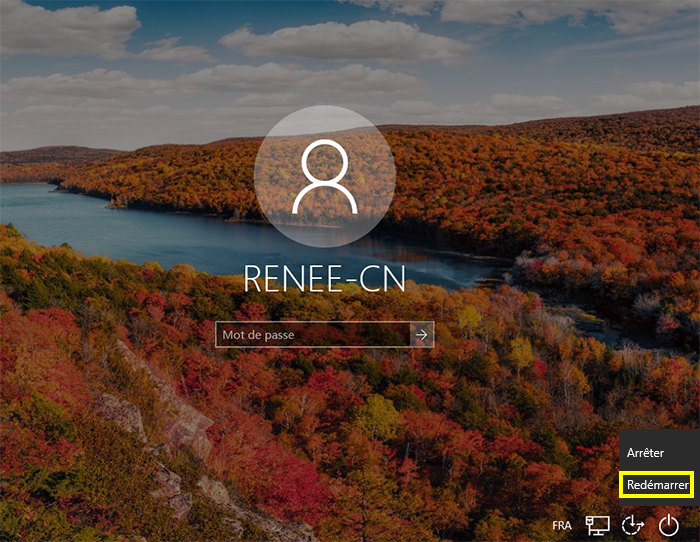
L’ordinateur redémarrera alors et un écran bleu intitulé « Choisir une option » vous sera présenté. Depuis cet écran, cliquez sur « Dépannage« , suivi de l’option intitulée Réinitialiser ce PC. Ici, vous aurez le choix de conserver vos fichiers ou de tout supprimer, selon votre préférence. En sélectionnant l’option « Supprimer tout« , vous pouvez assurer une réinitialisation d’usine complète, qui effacera tous vos fichiers et paramètres personnels.
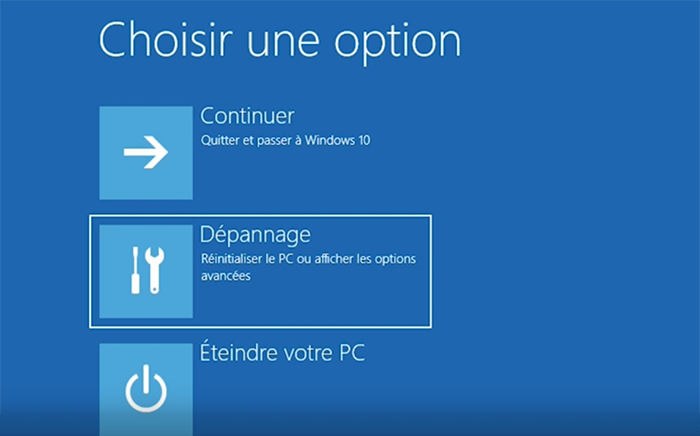
Après avoir choisi l’option souhaitée, le processus de réinitialisation commencera et l’ordinateur retrouvera ses paramètres d’usine d’origine. Cette procédure peut prendre un certain temps, il est donc conseillé d’être patient et de ne pas interrompre le processus.
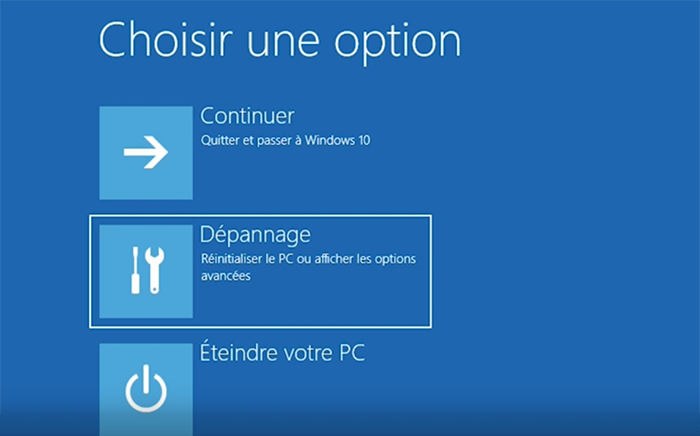
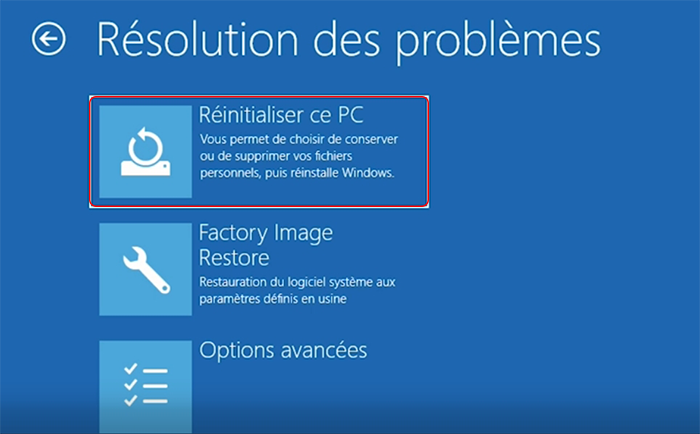
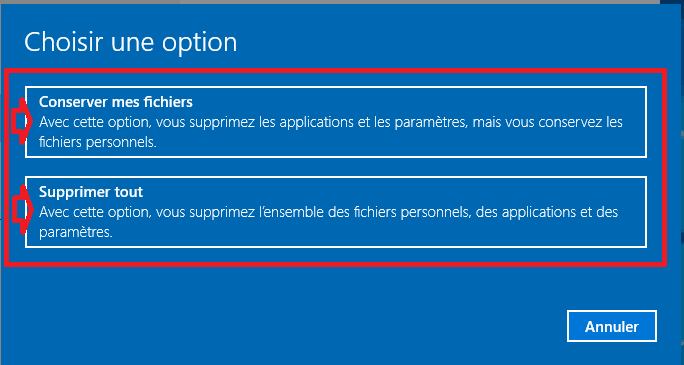
- 1. Permet aux utilisateurs de rétablir les paramètres d'origine de leur ordinateur HP, en effaçant toute modification du logiciel ou du système susceptible d'avoir causé des problèmes.
- 2. Peut corriger les erreurs critiques qui empêchent l'ordinateur de fonctionner correctement.
- 3. Garantit la préservation des données personnelles pendant le processus de restauration
Cons :Perte de toutes les données et de tous les documents personnels
Articles concernés :
Supprimer le code PIN sous Windows 11 : Guide étape par étape
09-01-2024
Adèle BERNARD : Découvrez comment supprimer la fonction de connexion par code PIN sous Windows 11 grâce à notre guide étape...
07-12-2023
Louis LE GALL : Vous avez oublié votre code PIN Microsoft dans Windows 10/11 ? Ne vous inquiétez pas, nous avons tout...
Profitez d'une connexion transparente : Supprimer le mot de passe et PIN sous Windows 11
03-01-2024
Adèle BERNARD : Découvrez les avantages de la suppression du mot de passe et du code PIN sur Windows 11. Suivez...
15-03-2024
Louis LE GALL : Découvrez comment effectuer facilement une réinitialisation d'usine sur votre ordinateur portable ASUS fonctionnant sous Windows 7, même si...



